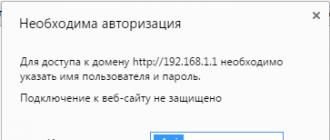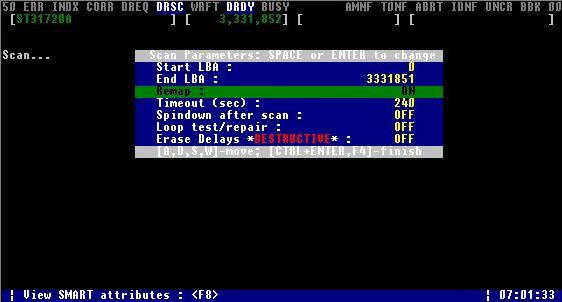Как проверить блок питания компьютера на работоспособность
Содержание:
- Проверка подручными средствами
- Как проверить блок питания
- Проверка конденсатора мультиметром
- Тест Процессора, Оперативной памяти, и Материнской платы — CPU:OCCT
- Тест БП (Блока Питания)
- Как рассчитать необходимую мощность блока питания
- Визуальный осмотр блока питания, чистка
- Визуальный осмотр блока питания
- Причины поломки блока питания
- Принцип работы блока питания
- Услуги
- Признаки неисправности блока питания компьютера
- Простейший способ проверить работоспособность блока питания
- Характеристики и особенности морского стиля в интерьере
- Что нам понадобится?
Проверка подручными средствами
Проверяем работоспособность блока питания с помощью подручных средств
Проверить, работает блок питания или нет, можно подручными средствами без какой-либо специальной техники. Посмотреть, нормальное ли напряжение на контактах устройства, не получится, проверка покажет только то, запускается блок питания или нет.
Сводится механизм проверки к следующем. Компьютер включается, когда пользователь нажимает кнопку на передней панели. Кнопка эта посылает электроимпульс на материнскую плату, а та, в свою очередь, замыкает два контакта на двадцатичетырехпиновом разъеме блока питания, после чего он запускается и вслед за ним стартует весь ПК. Таким образом, чтобы запустить блок, необходимо замкнуть эти контакты. Найти их очень просто: к одному из них подходит зеленый провод, а к другому черный.
Контакты, которые необходимо проверить имеют зеленый и черный провод
Для замыкания подойдет любой металлический предмет, который войдет в узкий паз штепселя. Чаще всего их замыкают простой канцелярской скрепкой.
Для проверки нужно:
отключить питание компьютера;
открыть крышку системного блока и извлечь блок питания из ПК
Для этого нужно отсоединить его коннекторы от комплектующих, открутить удерживающие его винты, а затем осторожно его извлечь;
замкнуть нужные контакты простой канцелярской скрепкой или другим подходящим металлическим предметом;
включить блок в сеть с помощью провода, а также переключить тумблер питания.. Блок должен включиться
Если этого не произошло, он неисправен
Блок должен включиться. Если этого не произошло, он неисправен.
Также можно разобрать блок и визуально его осмотреть
Обращать внимание следует прежде всего:
- на катушки из медной проволоки, перемычки. Они должны быть целыми;
- на конденсаторы. Они не должны быть вздувшимися.
Вот так устройство выглядит изнутри.
Разбираем блок и визуально его осматриваем
Вот так выглядят вздувшиеся конденсаторы, которые могут стать причиной неисправности.
Вздувшиеся конденсаторы в блоке
Важно, чтобы у включенного блока питания крутился кулер. Если этого не происходит может произойти перегрев элементов блока и их дальнейший выход из строя
Как проверить блок питания
Если у компьютера появился один из симптомов, перечисленных выше, не следует сразу грешить на блок питания. Неисправность может возникать и по другим причинам. Чтобы точно убедиться в наличии проблем с питающим компонентом системы, необходимо провести диагностические работы. Имеется 3 метода, как проверить блок питания компьютера самостоятельно.
Шаг 1: Проверка передачи напряжения блоком питания
Чтобы убедиться в том, что блок питания включается, необходимо выполнить следующую проверку:
Снимите боковую крышку компьютера, чтобы получить доступ к внутренним компонентам.
Полностью отключите компьютер от сети – рекомендуем не только вытащить питающий кабель из розетки, но и нажать кнопку отключения подачи энергии на блоке питания, выставив ее в положение off (0).
Отключите все компоненты компьютера от блока питания – материнскую плату, жесткие диски, видеокарту и другие.
Возьмите канцелярскую скрепку, которая сможет выступить перемычкой и замкнуть контакты. Ее необходимо изогнуть в U-образную форму.
Далее найдите максимально большой жгут проводов с разъемом на 20 или 24 контакта, который идет от блока питания. Данный контакт при обычной работе компьютера подключается к материнской плате, и определить его несложно.
На разъеме определите два контакта, замыкание которых является для блока питанием сигналом подключения к материнской плате. Эти контакты очень просто найти. Они могут быть обозначены цифрами 15 и 16 или к ним подходят зеленый и черный провод с блока питания, расположенные рядом
Обратите внимание, что черных проводов на разъеме может быть несколько, тогда как зеленый, чаще всего, один.
Вставьте перемычку-скрепку в обнаруженные контакты, чтобы имитировать для блока питания процесс подключения к материнской плате. Убедитесь, что скрепка вставлена плотно, и она прижимает оба контакта
Если это так, отпустите скрепку (поскольку через нее может пойти напряжение) и включите блок питания компьютера (не забудьте, что он может быть отключен не только от розетки, но и собственной кнопкой off/on).
Если вы все сделали правильно, и кулер блока питания начал работать при подаче на него напряжения из розетки, значит, проблем с включением у питающего устройства компьютера не возникает.
Необходимо отметить, что данная проверка показывает работоспособность блока питания на включение. Но даже в том случае, если по ее результатам кулер блока питания начал вращаться, это еще не значит, что устройство полностью исправно. Перейдите к следующим шагам проверки блока питания.
Шаг 2: Как проверить блок питания мультиметром
Если вы убедились, что блок питания получает напряжение от сети и при этом работает, необходимо проверить, отдает ли он требуемое постоянное напряжение. Для этого:
- Подключите к блоку питания любое внешнее сопротивление – дисковод, жесткий диск, кулеры;
- Далее возьмите мультиметр, выставленный на измерение напряжения, и подключите отрицательный вывод диагностического прибора к черному контакту 20/24-выводного разъема блока питания. Черный контакт при подобном подключении считается заземлением. Положительный щуп мультиметра подключите поочередно к контактам разъема, к которым подходят провода следующих цветов, а также сравните значения с идеальным напряжением:
- Розовый провод – напряжение 3,3 В;
- Красный провод – напряжение 5 В;
- Желтый провод – напряжение 12 В.
В ходе измерения возможны погрешности в ±5%.
Если измеренные значения отличаются от идеальных, можно диагностировать неисправность блока питания и необходимость его замены.
Шаг 3: Как визуально проверить блок питания
При отсутствии мультиметра (или при необходимости дополнительной диагностики) можно визуально проверить блок питание на наличие неисправности. Для этого:
Отсоедините блок питания от корпуса компьютера, открутив 4 (или 6) винтов, на которых он закреплен;
Разберите блок питания, открутив винты, находящиеся на его корпусе;
Визуально осмотрите микросхему блока питания
Обратить внимание необходимо на конденсаторы. Если они вздуты, то их выход из строя мог послужить причиной поломки блока питания
В подобной ситуации (при желании) можно перепаять конденсаторы, заменив их на аналогичные по номиналу.
Когда проблем с конденсаторами не наблюдается, рекомендуется удалить всю пыль из блока питания, смазать вентилятор и собрать устройство обратно, а после попробовать подключить.
Проверка конденсатора мультиметром
Основная задача этого элемента блока питания состоит в сохранении, поддержке электрического заряда и сглаживании напряжения в электрической цепи. К примеру, все наблюдали «мигание» света, которое по сути является кратковременным падения напряжения в сети. Блоки питания с неисправными или плохими конденсаторами в такие моменты не выдерживают, компьютер перезагружается. Хорошие же в этот момент высвобождают накопленную энергию и обеспечивают достаточное напряжение для продолжения работы системы. Проверить конденсатор можно следующим образом:
- Для проверки конденсатора необходимо выставить мультиметр на режим «прозвона».
- Если такового не имеется, то на измерение сопротивления с выставленным значением 2 Килоома.
- Черный щуп приложите к минусовой ножке конденсатора, а красный к плюсовой. Если перепутаете, то ничего страшного не произойдет, но и проверить не удастся.
- Если все сделано правильно, то конденсатор начнет заряжаться. Показатель должен быть выше 2М, что говорит о достаточной емкости детали и ее исправности. При показателе ниже или равному 2М конденсатор подлежит замене.
Тест Процессора, Оперативной памяти, и Материнской платы — CPU:OCCT
Тут для начала выставляем значения: Для удобства я их пронумеровал.
1. Тип тестирования
: Бесконечный – Тест будет идти без времени, пока сами его не остановите. Авто — Тест будет проходить по времени, выставленном в пункте 2. Длительность.
3. Периоды бездействия
– Время до начала теста, и после окончания. Отчёт которого вы увидите в окне программы после запуска теста.
4. Версия теста
– Разрядность вашей системы. У меня программа сама определила разрядность при первом запуске.
5. Режим тестирования
– Тут выбираем в выпадающем меню один из трёх наборов: Большой, Средний, и Малый.
-
Большой набор
– Тестируются на ошибки Процессор, Оперативная память, и Материнская плата (чипсет)
. -
Средний набор
– Тестируются на ошибки Процессор и Оперативная память. -
Малый набор
– Тестируется на ошибки только Процессор.
6. Number of threads (Количество потоков)
– Выставляем количество потоков, которое поддерживает ваш процессор. У меня программа сама определила количество потоков процессора.
Переходим ко второй вкладке CPU:LINPACK
Тест БП (Блока Питания)
Настройки практически те же самые, как и на вкладке GPU:3D
Тут принцип теста такой: Вся система работает на возможно полную мощность, пытаясь по максимуму напрячь наш БП.
Всем привет! Сегодня мы с вами поговорим об очень жизненной ситуации, когда вдруг ваш компьютер наотрез отказывается включаться. То есть при нажатии кнопки на корпусе системного блока, вообще ничего не происходит.
В таких ситуациях, первым делом нужно проверить подключение сетевого провода, а также положение тумблера включения на задней стенке компа. Если же это не помогло, то нужно знать как проверить блок питания компьютера
на работоспособность. И надо сказать, что ничего сложного здесь нет.
Ну и, конечно же, никто кроме меня в нашем коллективе с такой бедой справиться не может. Поэтому засучив рукава и приготовившись к вдыханию пыли, я почти десятилетнего железного трудяги.
Естественно, что первым делом было проверено соединение сетевого шнура к разъему блока питания, а также повторно зафиксировано положение тумблера:
Но увы, все эти мероприятия ни к чему хорошему не привели. Как говорится, пациент все равно оставался мертв. Ну что же, следующим шагом будет проверка самого блока питания.
И здесь надо сказать, что делать мы это будем простым народным методом, без всяких там мультиметров и тому подобных устройств. Ну не виноват же я в том, что электрика еще не было на рабочем месте. Оно и понятно, выходные были.
Так, первым делом нужно отсоединить от материнской платы длинную прямоугольную колодку с контактами. Вот так она должна выглядеть и у вас:
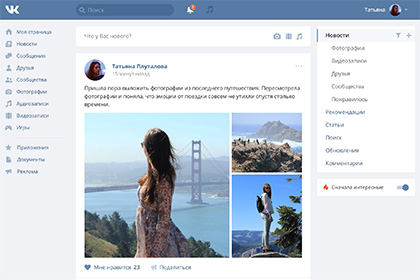
На этом шаге отключите на всякий случай питание от винчестера. А вот дисковод пусть будет под напряжением, поскольку считается, что компьютерные блоки нельзя запускать без нагрузки. Самые дешевые из них при этом могут сгореть:

А теперь переходим к основному моменту. Берем самую обычную канцелярскую скрепку, разгибаем ее и замыкаем контакты зеленого и черного проводов
на большом штекере:

Конечно же, надо понимать тот момент, что делать такие манипуляции лучшего всего при полностью обесточенном компе, дабы по неопытности не закоротить чего-нибудь и не сжечь к чертям материнскую плату или винчестер.
Так вот, после подачи напряжения, наш блок должен зашуметь вентилятором, что в большинстве случаев говорит о его полной боевой готовности. Если же этого не произошло, значит он действительно умер.
Вот таким простым способом, можно легко проверить блок питания компа на работоспособность. И кстати, на крайний случай, данный способ подойдет даже без участия самого компьютера и материнской платы:
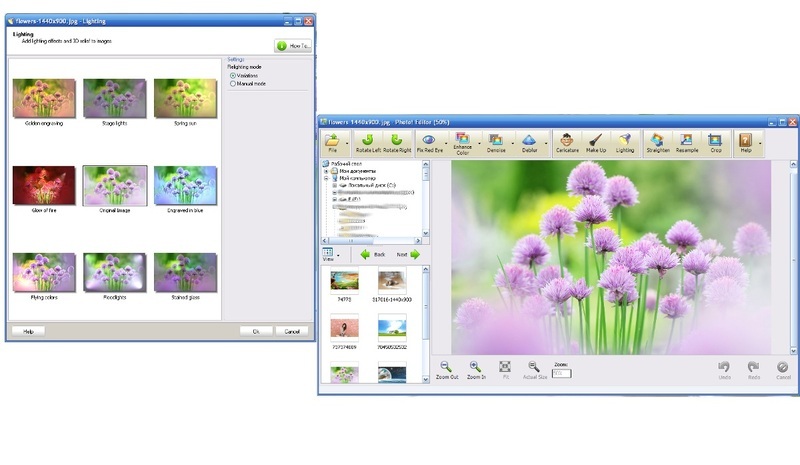
Что еще можно сказать по этому вопросу? Если после замыкания скрепкой вентилятор крутится, а комп все равно не заводится, есть смысл проверить мультиметром напряжение питания по всем каналам:
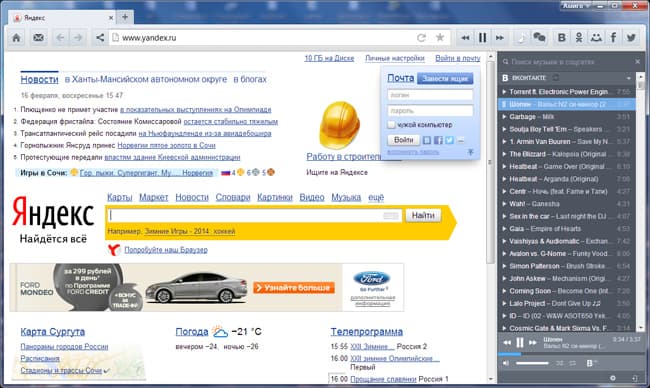
Поэтому держите этот нюанс в голове и помните, что если компьютер вообще не стартует, а блок рабочий, то возможно, дело в пробитых кондерах. Еще раз посмотрите на них:

А находятся они всегда около самого процессорного гнезда и отвечают за подачу питания на него. Ну что же, теперь вы точно знаете как можно проверить блок питания компьютера на работоспособность.
На этом всем пока и до новых встреч. А напоследок, как всегда, очень интересное видео. Давайте смотреть вместе.
Как проверить блок питания компьютера. Компьютер не включается.
Итак, провод питания от розетки к блоку питания компьютера проверен. Таким образом, на блок питания подходит необходимое напряжение. Но при нажатии на кнопку включения ничего не происходит и компьютер не включается. Скорее всего, речь идёт о неисправности блока питания. Можно самостоятельно проверить блок питания, его исправность и хотя бы попытаться определиться с тем, по какой причине блок питания компьютера не работает.
Что ж, придётся освободить компьютер от боковой крышки со стороны вентиляционного отверстия. Вторую снимать необязательно. Если при нажатии на кнопку включения вентиляторы не крутятся, возможны лишь несколько вариантов. Главные причины: неисправен блок питания или кнопка включения. Да, бывает всякое, и это может быть просто неисправность кнопки или обрыв провода от кнопки к разъёму на . Давайте выделим направление, в каком будем двигаться.
Как рассчитать необходимую мощность блока питания
Чтобы в будущем не возникало проблем с производительностью, лучше сразу позаботится о том, чтобы купить достаточно мощный блок питания, когда собираете компьютер. Конечно, опытные пользователи могут просто взглянуть на остальные комплектующие и интуитивно (или же по точным расчетам) определить, какой блок питания следует взять.
Но как же быть тем, кто не так хорошо разбирается в компьютерной технике? Для таких людей существуют специальные онлайн-сервисы, на которых установлены своеобразные калькуляторы необходимой мощности.
Возьмем, к примеру, достаточно известный сайт casemods.ru. На сайте есть собственный сервис, куда пользователь может ввести параметры своего компьютера и получить два результата: средняя мощность и пиковая.
Для этого нужно:
- тип ядра процессора;
- разгон процессора. Это не обязательный параметр, его могут указать продвинутые пользователи;
- число процессоров, установленных на компьютере;
- кулер процессора (мощность в ваттах);
- число жестких дисков;
- число оптических дисков;
- мощность системной платы в ваттах;
- количество вентиляторов;
- слоты памяти. Количество слотов и объем каждого установленного чипа;
- модель и мощность видеокарты;
-
опять же, для более продвинутых пользователей, — разгон видеокарты.
В итоге, полностью заполненная таблица выглядит следующим образом.
 Таблица с заполненными параметрами и полученным результатом необходимой мощности блока питания для компьютера с такими параметрами
Таблица с заполненными параметрами и полученным результатом необходимой мощности блока питания для компьютера с такими параметрами
Внизу отображаются результаты расчетов. Не обязательно покупать блок питания, точно соответствующий показателю, который вам выдал сервис. Можно взять близкий по значению мощности блок питания. Или же приобрести устройство с избытком мощности.
Визуальный осмотр блока питания, чистка
Чтобы вскрыть ваш блок питания ПК, нужна только крестовая отвертка. Питание, конечно же, необходимо предварительно отключить. Вы откручиваете 4 болта по концам на горизонтальной плоскости устройства и снимаете крышку. Под ней вас ожидает пыльная плата с кучей компонентов, микросхем, радиаторами охлаждения и жгут проводов, выходящий наружу.
Возьмите кисточку, уберите ею пыль и визуально осмотрите компоненты
Уделите особое внимание конденсаторам. Их верхние части должны быть ровными, если увидите вздутие – деталь под замену
Купить ее можно в ближайшем магазине радиодеталей, сказав продавцу номинал «кондера» (написан на нем сбоку). То же самое можно сказать о стеклянном предохранителе (если он есть). Проверьте, чтобы волосок в нем был цел, при необходимости – замените.
Заметьте, я не рекомендую вам разбирать БП, если вы не имеете опыта в ремонте электроники. Кроме того, в блоках питания стоят большие конденсаторы, которые могут взорваться. Кстати, если вы слышали хлопок, после которого компьютер выключился и больше не включается, можно даже не проверять нагрузку – лучше сразу приступить к выбору блока питания в ближайшем магазине, ведь, скорее всего, виноваты взорвавшиеся конденсаторы. Менять их рентабельно только на дорогих БП высокой мощности.
Если дело в кулере, чтобы заменить его вам понадобится снять плату, выпаять провода от старого вентилятора и припаять новый – подойдет любой кулер на 12 Вольт совместимого размера. Обычно используются кулера 80 или 120 мм. Также, в случае, когда вентилятор работает, но начал издавать неприятные звуки, его можно попробовать смазать, но значительно продлить срок эксплуатации детали все равно не выйдет. Тем более, вы уже разобрали блок. После обнаружения неисправности и ремонта, сборку проведите в обратной последовательности.
Визуальный осмотр блока питания
Иногда ответ на вопрос “как проверить работает ли блок питания?” до безумного прост. Довольно часто причину поломки можно выявить, просто внимательно осмотрев его. Есть четыре основные проблемы, которые можно обнаружить невооружённым глазом при осмотре блока питания:
Физическое повреждение. Крайне редкая, однако всё же актуальная причина для поломки блока питания. Чаще всего это происходит при перевозке или падении компьютера, однако порой его можно повредить, даже случайно задев. Чтобы полностью отбросить данный вариант или же наоборот подтвердить, следует раскрутить блок питания и осмотреть все его компоненты.
Насекомые. Самая неприятная из всех причин – это поселившееся в блоке питания насекомое. Чаще всего это случается когда компьютером долгое время не пользуются и хранят где-нибудь на чердаке. Тепло, идущее от системного блока, привлекает теплолюбивых насекомых и там они строят свои гнёзда. Если у вас вдруг окажется именно такая проблема, будьте осторожны, устраняя её последствия, и окончательно не повредите блок, хотя чаще всего после такого спасти его уже не удаётся.
Перегорание. Иногда перегоревшие детали также можно заметить при осмотре. Но не стоит думать, что в таком случае вас там будут ждать почерневшие обуглившиеся микросхемы
Слегка расплавленные контакты, лёгкое почернение у места их крепления или окисление, вот на что нужно обращать внимание.
Пыль. Сильное запыление блока питания – это одна из наиболее частых причин его поломки
Из-за пыли нарушается поступление воздуха и охлаждение деталей, в результате чего он может банально перегореть. Чтобы этого не случилось, необходимо всегда следить за ним и при необходимости чистить. Причём опасность несёт не только пыль внутри блока, но и снаружи на контактах разъёмов или решётках.

Если после внимательного осмотра и прочистки, ваш ПК всё ещё не работает, то вот вам пара способов, как проверить блок питания на работоспособность.
Причины поломки блока питания
Существует множество причин, из-за которых ваш блок питания может перестать работать, от физических повреждений до поселившегося внутри насекомого. Однако есть две наиболее частые причины, из-за которых ломается девяносто процентов всех блоков питания:
- Некачественные детали. Порой из-за своей недобросовестности производитель может заменить некоторые компоненты на более дешёвые и менее износостойкие, которые выйдут из строя при первой же возможности. Такая проблема встречается довольно часто, однако актуальна она только для дешёвых компьютеров и блоков. А потому, если у вас стоит фирменный компьютер с заводскими деталями, её можно смело отметать.
- Нестабильное напряжение. Чаще всего блоки питания ломаются из-за скачков напряжения в электросети. И неудивительно, ведь именно он регулирует подачу тока во все “части” вашего ПК. К слову, данную причину довольно легко обнаружить, ведь во-первых перепад напряжения несёт угрозу только для работающего компьютера, а во-вторых блок ломается потому, что в нём перегорает какая-либо деталь. А потому, если посреди работы ваш ПК вдруг выключается и не хочет снова запускаться, а от блока питания источает чёткий запах горения, то здесь всё очевидно.
Когда ломается блок питания это очень опасно, ведь, как уже говорилось ранее, блок питания – это связующее звено между электросетью и компьютером. Когда он ломается, весьма вероятно, что это коснётся и других компонентов системы, в результате чего придётся проводить “капитальный ремонт” либо вовсе покупать новый компьютер.
Чтобы избежать поломки, следует быть внимательным к своему ПК и не стараться сэкономить при его покупке или ремонте. Для защиты же от скачков напряжения рекомендуется использовать источник бесперебойного электропитания или как его ещё называют “перебойник”.

Принцип работы блока питания
Чтобы разобраться, исправен блок питания или нет, необходимо понимать базовые принципы его работы. Упрощенно его функцию можно описать так: преобразование входного переменного напряжения бытовой электросети в выходное постоянное нескольких уровней: 12 V, 5 V 5 V SB (дежурное напряжение), 3,3 V и -12 V.
От 12-вольтового источника получают энергию следующие устройства:
- накопители, подключаемые по интерфейсу SATA;
- приводы оптических дисков;
- вентиляторы системы охлаждения;
- процессоры;
- видеокарты.
Провода линии 12 V имеют желтый цвет.
От 5 V и 3,3 V питаются:
- звуковой, сетевой котроллер и основная масса микросхем материнской платы;
- оперативная память;
- платы расширения;
- периферийные устройства, подключаемые к портам USB.
По стандарту ATX линия 5 V обозначается красным цветом проводов, 5 V SB — фиолетовым, а 3,3 V — оранжевым.
От источника 5 V SB (standby) получает питание схема запуска компьютера на материнской плате. Источник -12 V предназначен для запитки COM-портов, которые сегодня можно встретить только на очень старых материнках и специализированных устройствах (например, кассах).
Вышеуказанные напряжения вырабатывают все блоки питания стандарта ATX, независимо от мощности. Различия лишь в уровне токов на каждой линии: чем мощнее питатель, тем больше тока он отдает устройствам-потребителям.
Информацию о токах и напряжениях отдельных линий можно получить из паспорта БП, который в виде этикетки наклеен на одну из сторон девайса. Однако номинальные показатели почти всегда отличаются от реальных. Это вовсе не говорит плохом: колебания значений в пределах 5% считаются нормой. На работе устройств компьютера столь незначительные отклонения не сказываются.
Кроме всего прочего, исправный БП вырабатывает сигнал Power Good или Power OK, который оповещает материнскую плату о том, что он работает как надо и плата может запускать остальные устройства. В норме этот сигнал имеет уровень 3-5,5 V и поднимается только тогда, когда все питающие напряжения достигли заданных показателей. Если блок питания не вырабатывает Power Good, компьютер не стартует. Если вырабатывает слишком рано, что тоже нехорошо, аппарат может включиться и сразу выключиться, зависнуть при загрузке или выбросить критическую ошибку — синий экран смерти.
Сигнал Power Good передается материнской плате по серому проводу.
Услуги
Признаки неисправности блока питания компьютера
Как мы уже писали, признаки могут быть разными. Благо чаще всего системный блок просто перестает реагировать на нажатие кнопки включения или при подаче напряжения кулер на блоке совершает полоборота и затихает. Подобный симптом может также наблюдаться с вентиляторами процессора, корпуса. Он указывает либо на подачу недостаточного напряжения на контакты питания материнской платы и ЦП либо на проблему в самой «материнке».
Частый выход из строя жестких дисков, планок оперативной памяти, видеокарт и даже материнских плат тоже может происходить из-за завышенных напряжений на выводах БП
Если комплектующие «горят» с незавидной регулярностью, обязательно обратите внимание на блок
Еще один симптом – глухие зависания ПК, периодические BSOD ошибки, причину которых не удается установить в процессе диагностики других комплектующих. Иногда их вызывает пониженное напряжение на блоке питания вследствие его поломки или низкого напряжения в электросети дома, квартиры.
К счастью, проверить напряжения не так уж и сложно, а протестировать БП на включение вообще плевое дело. Все это можно сделать в домашних условиях и в большинстве случаев описанных далее тестов будет вполне достаточно.
Однако, существуют и неявные неисправности БП, для диагностики которых нужен лабораторный осциллограф для проверки пульсаций выходного тока, поэтому если вы занимаетесь ремонтом компьютеров, но условия или квалификация не позволяют работать с подобным оборудованием, настоятельно рекомендую всегда иметь под рукой запасной заведомо рабочей блок питания хотя бы на «честных» 400 Ватт. БП китайского происхождения с надписью Power Supply 400W Mamoi Klyanus может просто не потянуть нормальную систему. К примеру, мощности хватит только для одного HDD или SSD.
Простейший способ проверить работоспособность блока питания
Чтобы просто проверить, находится ли блок питания в теоретически рабочем состоянии, если сам ПК отказывается запускаться, нужно извлечь и включить блок питания. Для этого нам понадобится крестовая отвертка и прямые руки, чтобы вытащить БП из корпуса, а также простая канцелярская скрепка или кусочек проволоки со снятой изоляцией. Из него мы изготовим перемычку. Итак:
- Откиньте боковую крышку (для корпусов стандарта ATX она крепится двумя винтами);
- Аккуратно отсоедините контактные разъемы с материнской платы, ЦП, видеоадаптера, дисковода, жестких дисков;
- Выкрутите 4 винта, которые держат БП в корпусе ПК, отсоедините блок и положите на стол, к розетке пока не подключайте;
- Просто понюхайте блок – если запах горелой проводки выедает нос, исправность детали под большим вопросом – можете сразу заказывать новую, если же ничего такого нет, то продолжайте диагностику;
- Сделайте из скрепки, провода без изоляции, проволочки V – образную перемычку;
- С помощью этой перемычки нам нужно замкнуть зеленые и черный контакты на коннекторе 20 pin (разъем материнской платы), контакты находятся рядом, ошибиться сложно;
- Когда установите перемычку, подключайте сетевой кабель и жмите на блоке кнопку ВКЛ (если она есть).
Далее возможно 3 варианта:
- Кулер в блоке начал вращаться без остановок – БП теоретически в рабочем состоянии;
- Вентилятор вращается, на фоне слышен писк, треск, шипение – налицо неисправность блока питания, скорее всего, пищат транзисторы, могли вздуться конденсаторы (или даже взорваться), не в порядке обмотка трансформатора. Такой блок лучше не использовать.
- Кулер стоит, никаких звуков нет – подключаем к разъему molex кулер или жесткий диск к sata. Если стороннее устройство работает (от винчестера ощущается вибрация по руке), то, вероятно, у вас просто сгорел вентилятор в БП, он не охлаждается и работает неправильно. Если внешний вентилятор или HDD «не заводится» — работу блока уже не проверишь, т.к. он «умер» (в лучшем случае сгорел предохранитель).
В зависимости от результата, можете или идти покупать новый компьютерный блок питания, или искать проблему в других составляющих персонального компьютера, или разобрать БП, чтобы проверить в порядке ли компоненты, убрать пыль, заменить вентилятор. Рассмотрим последний вариант.
Характеристики и особенности морского стиля в интерьере
Что нам понадобится?
- закоротка в виде металлической проволочки, небольшой кусок провода небольшого сечения; я использую радиоэлемент типа резистор номиналом в 1 кОм, но для разового опыта и скребки будет достаточно; однако надолго советую БП со скребкой не оставлять: чем меньше сечение, тем сильнее наша ипровизированная закоротка будет греться
- мультиметр (если собираетесь проверить не только работоспособность БП, но и напряжение по основным каналам нагрузки)
Всю процедуру проверки предлагаю разбить на следующие этапы:
А кнопка-то сама работает?
Чтобы отделить неисправность блока питания от неисправности по кнопке, нам пока не понадобиться снимать сам блок питания. Для начала выньте вилку шнура питания компьютера из розетки или выключите кнопкой на задней панели блока питания.
При открытой крышке проследите путь проводов включения и «светодиодных» проводов от передней панели компьютера до материнской платы. Их найти не трудно, они имеют смешанное (красные, синие, чёрные и зелёные провода) цветовое обозначение и, заканчиваясь джекерами, подключаются на разъёмы типа «папа» материнской платы. Эти разъёмы обычно находятся в нижнем квадранте платы.
Наша задача – выделить разъём, который отвечает за включение компьютера с кнопки. Напряжение на материнской плате невелико и электрического разряда бояться не нужно. Единственный совет – стараться не повредить материнскую плату пока вы пытаетесь проверить блок питания нижеописанными манипуляциями.
Искомый разъём определить нетрудно. Он обозначен буквами с участием литер PW или POWER (от английского – питание). Как и на фото ниже, он почти всегда имеет схожую цветовую гамму проводов – зелёный (красный или синий) плюс белый (редко другие). Но учитывая тот факт, что нам неизвестно, кто собирал наш компьютер, самым лучшим способом определить принадлежность любых проводов, это рисунок рядом с этими разъёмами. Как видно на фото, правая часть рисунка обозначена именно этими буквами. Значит, это и есть кнопка питания. Она связана двумя проводами и она тоже поможет нам проверить блок питания .
схема подключения нарисована прямо на плате, а сами разъёмы на фото уже не попали, они чуть правее зоны съёмки
Указанные символы обязательны для кнопки включения. Потяните на себя и извлеките джекер из разъёма. Запомните его. В следующем шаге торчащие штырьки будем замыкать между собой. Следующим шагом вставим вилку шнура питания в розетку или включим кнопку на блоке питания.